É possível recuperar aequivos excluídos da lixeira no Windows 10? Sim, é fácil completar a recuperação de arquivos excluídos por si mesmo se escolher a ferramenta certa. É realmente aborrecido se descobrir que precisa de alguns arquivos excluídos em seu computador Windows 10. Mesmo quando esvaziou a lixeira. Mas não se preocupe, está no lugar certo para aprender o melhor método para recuperar arquivos da lixeira no Windows 10.
Se fez o backup do seu disco, não ficará frustrado com isso. Mas e se não tiver backups? Não entre em pânico! Os seus arquivos não são excluídos permanentemente. Ainda pode recuperar dados do disco rígido LaCie com a ajuda de um programa de recuperação de terceiros. Apresentamos-lhe aqui a melhor solução.
- Parte 1. Software de Recuperação da Lixeira para Windows 10
- Partie 2: Recuperar Arquivos Excluídos da Lixeira no Windows 10
- Partie 3:Dicas para a Recuperação da Lixeira
Partie 1: O Software para Recuperar Arquivos Excluídos da Lixeira

O iSkysoft Data Recovery recupera completamente arquivos excluídos da lixeira no Windows 10. Os quatro modos de recuperação implicam que esse software recupere a perda de dados em vários cenários. Se tiver vídeos, áudios, documentos, arquivos e fotos na lixeira, tudo isso será recuperado, pois são suportados pelo software.
Faz essa recuperação em computadores, câmeras digitais, leitores de música, discos portáteis, discos rígidos e cartões de memória. Certifique-se de que está a usar o Windows 10, Windows 8, Window 7, Windows XP ou Windows Vista. Os sistemas de arquivos suportados pelo Recoverit (IS) são NTFS, FAT32, FAT16 e exFAT.
Partie 2:Como Recuperar Arquivos Excluídos da Lixeira no Windows 10
Paso 1. Selecione o Tipo de Arquivos que Perdeu no Windows 10
Quando abre o programa no seu computador no Windows 10, irá visualizar as 6 guias do tipo de arquivo. Como perdeu os arquivos na lixeira pode ser devido a exclusão ou formatação. Depois disso, pode pressionar o botão "Seguinte" para continuar.
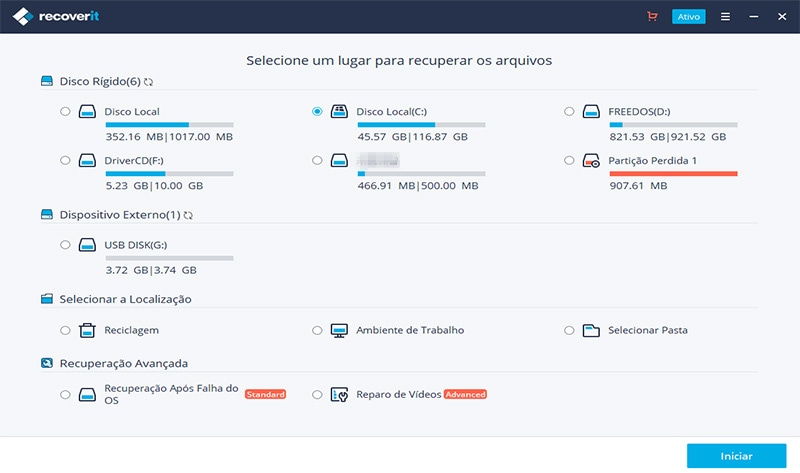
Paso 2. Encontre o Seu Disco e Analise os Dados Perdidos
Depois, basta escolher a drive onde perdeu os dados e voltar ao topo da janela para clicar no botão "Iniciar" para iniciar o processo de análise.
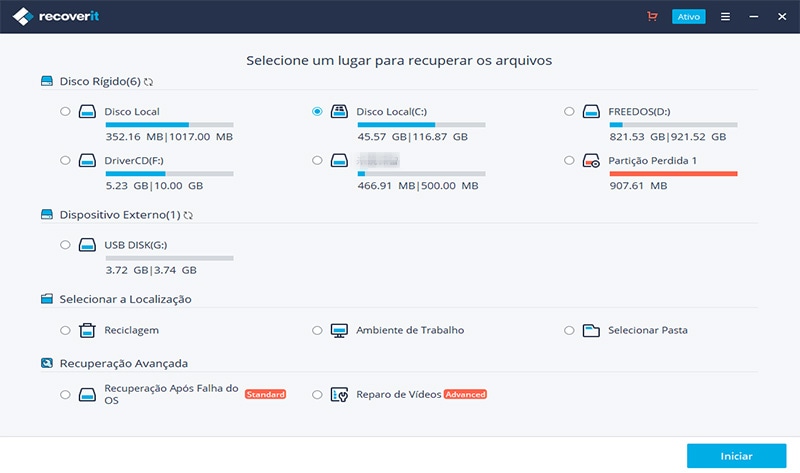
Paso 3. Assinale e Recupere os Arquivos do Disco Rígido Externo
Em seguida, o programa analisará a sua unidade e todos os arquivos serão colocados em várias pastas. Pode expandir a pasta e visualizar o seu conteúdo. Quando encontrar o conteúdo que quer recuperar, basta assinalá-lo e clicar em "Recuperar" para restaurá-lo no seu Mac.
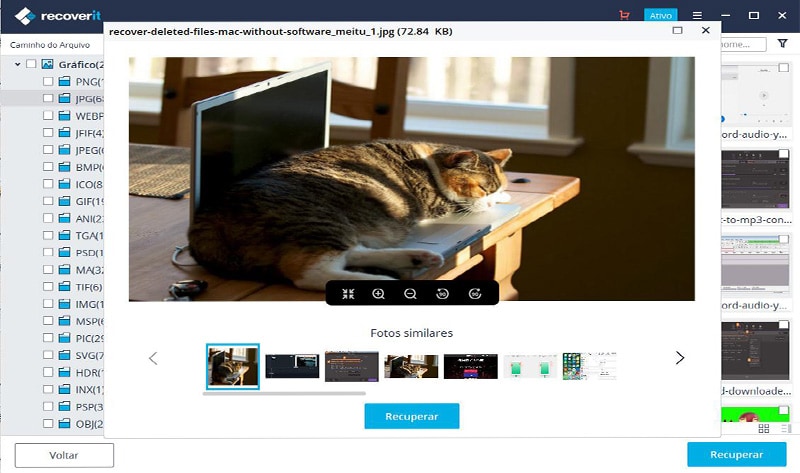
Parte 3. Dicas sobre a Recuperação de Dados de Disco Rígido Lacie no Mac

A interface do usuário do Recoverit (IS) para Windows é muito fácil de usar. Também é seguro e rápido para usar o programa. Segue-se aqui o que deve saber ao recuperar dados da lixeira usando este poderoso programa.
- Ao usar seu computador, tenha cuidado com os comandos que deu ao computador. Por exemplo, não se esqueça dos itens que deseja excluir ou tenha certeza de que deseja esvaziar os arquivos na lixeira.
- Ao usar o iSkysoft Data Recovery para recuperar arquivos garanta sempre que salva os resultados que analisou. Basta clicar em Salvar Scan. Estes resultados podem ser necessários no futuro, assim poupará tempo.
- Para executar qualquer recuperação de dados, use o modo Ativar Scan Completo para recuperar completamente todos os arquivos perdidos em várias drives.
- Também deve ter em conta que o modo de Recuperação de Arquivos Perdidos restaura arquivos no nome e no caminho do arquivo original. Portanto, pode sempre pesquisar pelo nome do arquivo que quer recuperar para economizar tempo.
- A qualidade dos arquivos analisados é sempre indicada como boa ou má.
Contatta il nostro team di supporto per ottenere una soluzione rapida >






